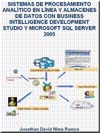
Jonathan David Nima Ramos
Esta página muestra parte del texto pero sin formato.
Puede bajarse el libro completo en PDF comprimido ZIP (304 páginas, 2.69 Mb) pulsando aquí
Sección 5: Definir relaciones entre dimensiones y grupos de medida
En las lecciones anteriores de este libro, ha aprendido que las dimensiones de base de datos que se agregan a un cubo pueden utilizarse como base para una o más dimensiones de cubo. En esta Sección, aprende a definir distintos tipos de relaciones entre dimensiones de cubo y grupos de medida, así como a especificar las propiedades de estas relaciones.
Definir una relación referenciada
Hasta este punto del libro, cada dimensión de cubo que definió se basaba en una tabla que estaba directamente vinculada a la tabla de hechos para un grupo de medida a través de una relación de clave principal a clave externa. En las lecciones 3 y 4, incluyó atributos de dimensión de una tabla que no estaba directamente vinculada a la tabla de hechos, denominada tabla de copo de nieve, en una dimensión que estaba directamente vinculada a la tabla de hechos a través de su columna de clave. En la Sección 3, por ejemplo, agregó atributos de la tabla DimGeography a la dimensión Customer. Los atributos de la tabla DimGeography se vincularon a la tabla de hechos mediante la clave Geography, un atributo de la tabla Customer y la clave principal de la tabla DimGeography. A través de estos vínculos, pudo definir la jerarquía Customer Geography y permitir que los usuarios dimensionaran las ventas de cliente por geografía.
En las tareas de este tema, debe vincular la dimensión Geography a la tabla de hechos de ventas por distribuidor a través de la dimensión Reseller, denominada dimensión de referencia. Esto permite a los usuarios dimensionar las ventas de distribuidor por geografía.
Dimensionar las ventas de distribuidor por geografía
Para dimensionar las ventas de distribuidor por geografía
1. En el Explorador de soluciones, haga clic con el botón secundario en Libro de Analysis Services en la carpeta Cubos y, a continuación, haga clic en Examinar.
2. Elimine todas las jerarquías del panel Datos y compruebe que la medida Reseller Sales-Sales Amount aparece en el área de datos del panel Datos. Agréguela al panel Datos si no aparece.
3. Desde la dimensión Geography del panel Metadatos, arrastre la jerarquía definida por el usuario Geography hasta el área Coloque campos de fila aquí del panel Datos.
Observe que la medida Reseller Sales-Sales Amount no aparece bien dimensionada por los miembros del atributo Country-Region de la jerarquía Regions, como se muestra en la imagen siguiente.
4. Abra el Diseñador de vistas de origen de datos de la vista de origen de datos Adventure Works DW.
5. En el panel Organizador de diagramas, seleccione Reseller Sales y revise la relación que existe entre la tabla DimGeography y la tabla FactResellerSales.
Observe que no hay ningún vínculo directo entre estas tablas. No obstante, existe un vínculo indirecto entre estas tablas a través de la tabla DimReseller o de la tabla DimSalesTerritory.
6. Haga doble clic en la flecha que representa la relación de clave principal y clave externa entre la tabla DimGeography y la tabla DimReseller.
En el cuadro de diálogo Editar relación, observe que la columna GeographyKey es la clave principal en la tabla DimGeography y la clave externa en la tabla DimReseller, como se muestra en la imagen siguiente.
7. Haga clic en Cancelar, cambie al Diseñador de cubos para el cubo Libro de Analysis Services y, a continuación, haga clic en la ficha Uso de dimensiones.
Observe que la dimensión del cubo Geography actualmente no tiene ninguna relación con el grupo de medida Internet Sales ni con el grupo de medida Reseller Sales, como se muestra en la imagen siguiente.
8. Haga clic en el botón de puntos suspensivos (…) de la celda Full Name de la intersección de la dimensión Customer y el grupo de medida Internet Sales.
En el cuadro de diálogo Definir relación, observe que hay una relación Regular definida entre la tabla de dimensiones DimCustomer y la tabla de grupos de medida FactInternetSales basada en la columna CustomerKey de cada una de estas tablas. Todas las demás relaciones que ha definido en este libro hasta este punto han sido relaciones regulares.
En la imagen siguiente se muestra el cuadro de diálogo Definir relación con una relación regular entre la tabla de dimensiones DimCustomer y la tabla de grupos de medida FactInternetSales.
9. Haga clic en Cancelar.
10. Haga clic en el botón de puntos suspensivos (…) de la celda sin nombre que se encuentra en la intersección de la dimensión Geography y el grupo de medida Reseller Sales.
En el cuadro de diálogo Definir relación, observe que actualmente no hay ninguna relación definida entre la dimensión del cubo Geography y el grupo de medida Reseller Sales. No se puede definir una relación regular porque no existe ninguna relación directa entre la tabla de dimensiones de la dimensión Geography y la tabla de hechos del grupo de medida Reseller Sales.
11. En la lista Seleccionar tipo de relación, seleccione Referenciada.
Para definir una relación referenciada, debe especificar una dimensión que esté conectada directamente con la tabla del grupo de medida, denominada dimensión intermedia, que Analysis Services pueda utilizar para vincular la dimensión de referencia a la tabla de hechos. Luego debe especificar el atributo que vincula la dimensión de referencia a la dimensión intermedia.
12. En la lista Dimensión intermedia, seleccione Reseller.
La tabla subyacente para la dimensión Geography está vinculada a la tabla de hechos a través de la tabla subyacente para la dimensión Reseller.
13. En la lista Atributo de dimensión de referencia, seleccione Geography Key y, luego, intente seleccionar Geography Key en la lista Atributo de dimensión intermedia.
Observe que Geography Key no aparece en la lista Atributo de dimensión intermedia. Esto es así porque la columna GeographyKey no está definida como atributo en la dimensión Reseller.
En la imagen siguiente se muestra que Geography Key no está disponible como atributo de una dimensión intermedia en el cuadro de diálogo Definir relación para la dimensión intermedia Reseller.
14. Haga clic en Cancelar.
En la tarea siguiente, resolverá este problema definiendo un atributo que se basa en la columna GeographyKey de la dimensión Reseller.
Definir el atributo de la dimensión intermedia y la relación de la dimensión referenciada
Para definir el atributo de la dimensión intermedia y la relación de la dimensión referenciada
1. Abra el Diseñador de dimensiones para la dimensión Reseller y, a continuación, revise las columnas de la tabla Reseller del panel Vista de origen de datos y los atributos definidos en la dimensión Reseller del panel Atributos.
Observe que, aunque GeographyKey está definida como columna en la tabla Reseller, no se ha definido ningún atributo en la dimensión Reseller basado en esta columna. Geography se ha definido como atributo de dimensión en la dimensión Geography porque es la columna de clave que vincula la tabla subyacente para dicha dimensión a la tabla de hechos.
2. Agregue un atributo denominado Geography Key a la dimensión Reseller basado en la columna GeographyKey y, luego, defina el atributo nuevo como atributo oculto, no optimizado y no ordenado.
El atributo Geography Key de la dimensión Reseller sólo se utilizará para vincular la dimensión Geography a la tabla de hechos Reseller Sales. Puesto que no se utilizará para examinar, definir esta jerarquía de atributo como visible no aporta ningún valor. Además, ordenar y optimizar la jerarquía de atributo sólo afectaría negativamente al proceso. No obstante, el atributo debe estar habilitado para poder servir como vínculo entre las dos dimensiones.
3. Cambie al Diseñador de cubos para el cubo Libro de Analysis Services, haga clic en la ficha Uso de dimensiones y, a continuación, haga clic en el botón de puntos suspensivos (…) que se encuentra en la intersección del grupo de medida Reseller Sales y la dimensión de cubo Geography.
4. En la lista Seleccionar tipo de relación, seleccione Referenciada.
5. En la lista Dimensión intermedia, seleccione Reseller.
6. En la lista Atributo de dimensión de referencia, seleccione Geography Key y, a continuación, seleccione Geography Key en la lista Atributo de dimensión intermedia.
Observe que la casilla de verificación Materializar está activada. Ésta es la configuración predeterminada de las dimensiones MOLAP. Materializar el vínculo del atributo de la dimensión hace que, durante el proceso, el valor del vínculo entre la tabla de hechos y la dimensión de referencia de cada fila se materialice, o almacene, en la estructura MOLAP de la dimensión. Esto tendrá un efecto menor en el rendimiento del proceso y en los requisitos de almacenamiento, pero aumentará el rendimiento de la consulta (en ocasiones de forma significativa).
7. Haga clic en Aceptar.
Observe que la dimensión de cubo Geography ahora está vinculada al grupo de medida Reseller Sales. El icono indica que la relación es una relación de dimensión referenciada.
8. En la lista Dimensiones de la ficha Uso de dimensiones, haga clic con el botón secundario en Geography y, a continuación, haga clic en Cambiar nombre.
9. Cambie el nombre de esta dimensión de cubo por Reseller Geography y presione ENTRAR para que este cambio de nombre surta efecto.
Puesto que esta dimensión de cubo ahora está vinculada al grupo de medida Reseller Sales, los usuarios se beneficiarán de definir explícitamente su uso en el cubo, con el fin de evitar una posible confusión de los usuarios.
En la imagen siguiente se muestra la ficha Uso de dimensiones del Diseñador de cubos para el cubo Libro de Analysis Services después de definir una relación entre la dimensión de cubo Geography y el grupo de medida Reseller Sales.
Dimensionar correctamente las ventas de distribuidor por geografía
Para dimensionar las ventas de distribuidor por geografía
1. En el menú Generar, haga clic en Implementar Analysis Services Libro.
2. Cuando la implementación haya finalizado correctamente, haga clic en la ficha Examinador del Diseñador de cubos para el cubo Libro de Analysis Services y, a continuación, haga clic en Volver a conectar.
3. En el panel Metadatos, expanda Reseller Geography, haga clic con el botón secundario en Geographies y, luego, haga clic en Agregar a área de fila.
Observe que la medida Reseller Sales-Sales Amount no aparece bien dimensionada por el atributo Country-Region de la jerarquía definida por el usuario Geographies, como se muestra en la imagen siguiente.
Definir una relación de hechos
A veces, los usuarios desean poder dimensionar las medidas según los elementos de datos que se encuentran en la tabla de hechos o realizar consultas en la tabla de hechos sobre determinada información relacionada adicional, como números de factura o números de pedidos de compra relacionados con hechos de venta específicos. Cuando se define una dimensión basada en un elemento de tabla de hechos de este tipo, la dimensión se conoce como dimensión de hechos. Las dimensiones de hechos también se denominan dimensiones degeneradas. Las dimensiones de hechos son útiles para agrupar filas de tablas de hechos relacionadas, como todas las filas que están relacionadas con un número de factura determinado. Aunque esta información puede colocarse en una tabla de dimensiones independiente de la base de datos relacional, crear una tabla de dimensiones independiente para la información no supone ninguna ventaja, ya que la tabla de dimensiones crecerá al mismo ritmo que la tabla de hechos, y simplemente crearía datos duplicados y una complejidad innecesaria.
En Microsoft SQL Server 2005 Analysis Services (SSAS), puede determinar si los datos de las dimensiones de hechos deben duplicarse en una estructura de dimensiones MOLAP para incrementar el rendimiento de las consultas, o si es necesario definir una dimensión de hechos como dimensión ROLAP para ahorrar espacio a costa del rendimiento de las consultas. Cuando se almacena una dimensión en modo de almacenamiento MOLAP, todos los miembros de la dimensión se almacenan en la instancia de Analysis Services en una estructura MOLAP muy comprimida, además de almacenarse en las particiones del grupo de medida. Cuando se almacena una dimensión con el modo de almacenamiento ROLAP, en la estructura MOLAP sólo se almacena la definición de la dimensión, y, en el momento de la consulta, los miembros de la dimensión propiamente dichos se consultan desde la tabla de hechos relacionales subyacente. El modo de almacenamiento adecuado se decide en función de la frecuencia con la que se consultan las dimensiones de hechos, el número de filas que devuelve una consulta típica, el rendimiento de la consulta y el costo de procesamiento. Para definir una dimensión como ROLAP, no es necesario almacenar todos los cubos que utilizan la dimensión con el mismo modo de almacenamiento ROLAP. Esto es distinto de SQL Server 2000 Analysis Services.
Cuando define una dimensión de hechos, puede definir la relación entre la dimensión de hechos y el grupo de medida como relación de hechos. Las relaciones de hechos presentan estas limitaciones:
• El atributo de granularidad debe encontrarse en la columna de clave de la dimensión, que crea una relación uno a uno entre la dimensión y los hechos de la tabla de hechos.
• Una dimensión puede tener una relación de hechos con un solo grupo de medida.
En esta tarea, aprende a definir una dimensión basada en datos de la tabla de hechos, y a definir la relación de la dimensión como una relación de hechos.

